حل مشكلة الشاشة الزرقاء في Windows 10، 8.1، 8، 7 بكل سهولة
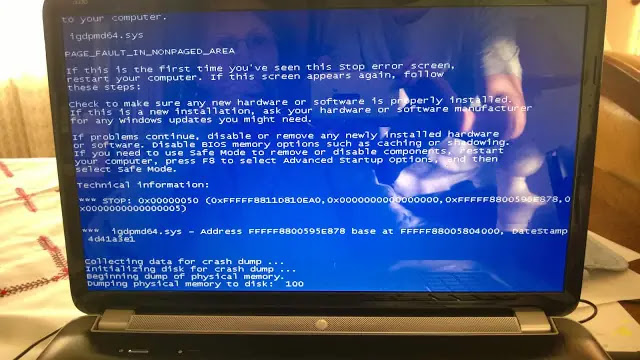
حل مشكلة الشاشة الزرقاء في Windows 10، 8.1، 8، 7 بكل سهولة
تقريبا كل جهاز كمبيوتر يعاني من مشكلة الشاشة الزرقاء في أنظمة التشغيل Windows 10 و 8.1 و 8 و 7 واليوم سنتعرف على الحل السهل لمشكلة الشاشة الزرقاء وهي مشكلة صعبة ولكن حلها سهل لأن سببها المشكلة ليست سوى شيء أضفته للكمبيوتر أو خلل حدث في الكمبيوتر وطبعا واجهته شخصيا عدة مرات على جهازي المحمول وقمت بتحليله بعدة طرق وأردت أن أشارككم هذه الطرق حتى تتمكن من الاستفادة.
| حل مشكلة الشاشة الزرقاء في Windows 10، 8.1، 8، 7 بكل سهولة |
حل مشكلة الشاشة الزرقاء في Windows 10، 8.1، 8، 7 بكل سهولة
ملحوظة : الحل في نظام التشغيل Windows 10 بسيط جدًا ومماثل. ما عليك سوى الضغط على زر Shift في لوحة المفاتيح، ثم الاستمرار في الضغط عليه وإعادة تشغيل الكمبيوتر من الواجهة الخارجية (من واجهة تسجيل الدخول إلى Windows)، وبعد ذلك ستنتقل بك إلى شاشة زرقاء بها 5 خيارات، اختر استعادة النظام ثم اختر إما الخيارات المتقدمة التي تختار منها إما إصلاح المشكلة أو نقطة استعادة النظام التي شرحتها في الفيديو، أو تختار فورمات جهاز الكمبيوتر الخاص بك، ونفس الشيء الذي عليك فعله هو تحديث برامج التشغيل.
قد تكون هناك مشكلة أخرى، وهنا عليك الضغط على إعادة ضبط الكمبيوتر وحذف كل شيء، ثم تثبيت برنامج hd Tune وفحص الجهاز، إذا ظهرت نقاط حمراء كثيرة على الفحص، فهذا يعني أن لديك مشكلة في القرص الصلب لديك، وعاجلا أو لاحقاً عليك تغيير القرص الصلب الخاص بك لأنه تالف، وأنصحك بتغيير القرص الصلب قبل فوات الأوان.
تحميل برنامج حل مشكلة الشاشة الزرقاء في الويندوز
هل استفدت من المقال؟
إذا كان لديك أي أسئلة أو إضافات أو مشاكل اتركها في صندوق التعليقات أسفل هذا الموضوع 👍
كما لا يمكن مشاركة الموضوع عبر أزرار التواصل الاجتماعي الموجودة بالأسفل 😍
وهذا أقل دعم نتوقعه منكم أيها الرائعون 😎
شكرا 💓




